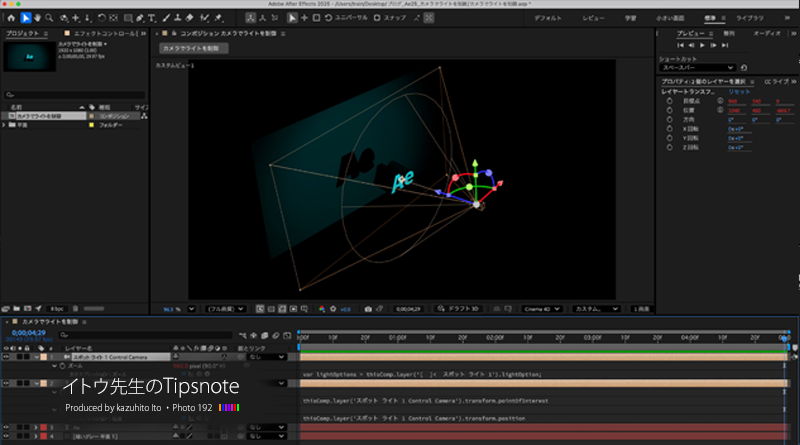こんにちは、デジタルスケープの伊藤和博です。今回は、After Effects 2025から新機能で、「カメラでライトを制御」をご紹介します。
何らかの被写体となる3Dレイヤーを作成し、その3Dの被写体にライトレイヤーでライトを照射し、カメラレイヤーも設定した場合、3Dオブジェクト、ライト、カメラのそれぞれにアニメーションの設定が可能ですが、3Dオブジェクトは動かさずに、カメラにアニメーションを設定した際、そのカメラの向いている向きと同じ向きに、ライトも一緒にアニメーションする、という機能が「カメラでライトを制御」という機能になります。
一見、カメラにライトを親子付けしただけでも再現できそうですが、親子付けのみですとちょっと期待した通りにはならず、これまではそれぞれ独立してアニメーションを設定するか、手動でエクスプレションを設定する必要がありましたが、今回の「カメラでライトを制御」の機能を使えば、自動でエクスプレション付きのカメラレイヤーを作成することができます。
●さっそくやってみよう!
最初に、何らかの3Dオブジェクトを作成しておきます。今回はテキストと平面レイヤーを3Dにし、水色のスポットライトを当てた状態のデータを作成しておきました。また、奥行きがわかりやすいよう、3Dオブジェクトからはシャドウを落とすようにし、平面レイヤー側でシャドウを受ける設定にしておきます。ビューは[カスタムビュー1]にしてあります。
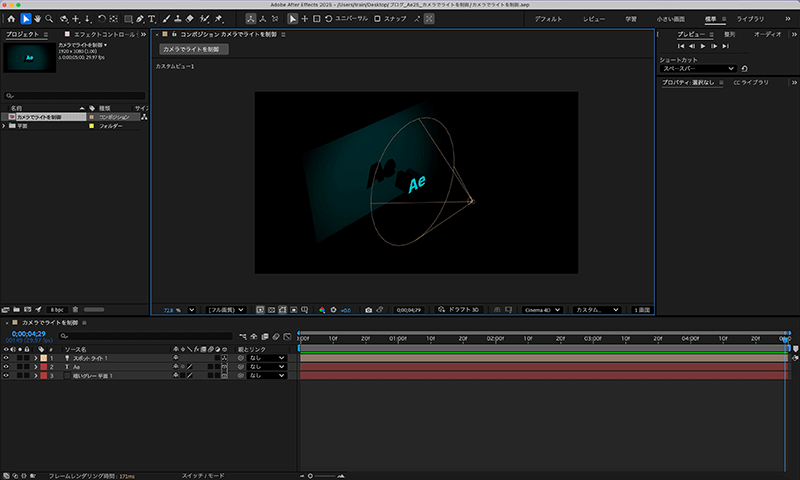
[カメラレイヤー(2ノードカメラ)]を新規で作成します。試しにデフォルトのまま作成しましたが、デフォルトではズームが約940mmになっていますので、そのまま作成すると3Dオブジェクトとの距離感は以下のようになります。
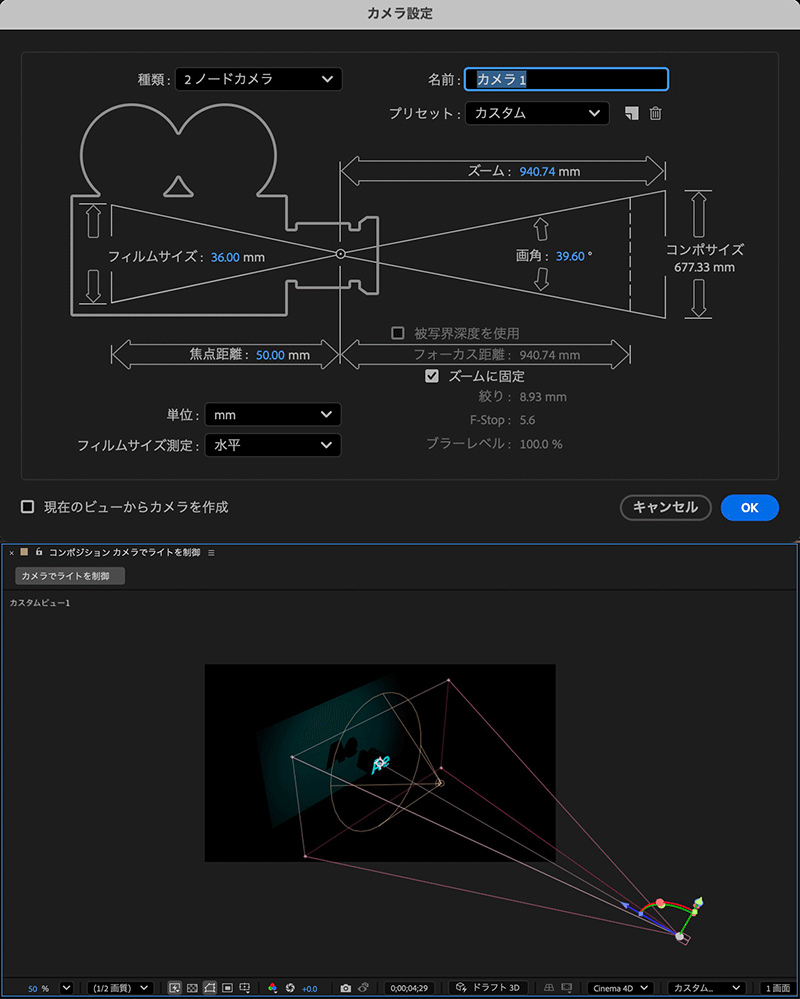
カメラへのアニメーションですが、カメラのトランスフォームにある[位置]を変更するとカメラそのものの位置が動き、[目標点]を変更するとカメラそのものは動かさず、いわゆるパンやチルトの動作で、カメラが目標点としてとらえている先が変更、カメラの向きが変わります。
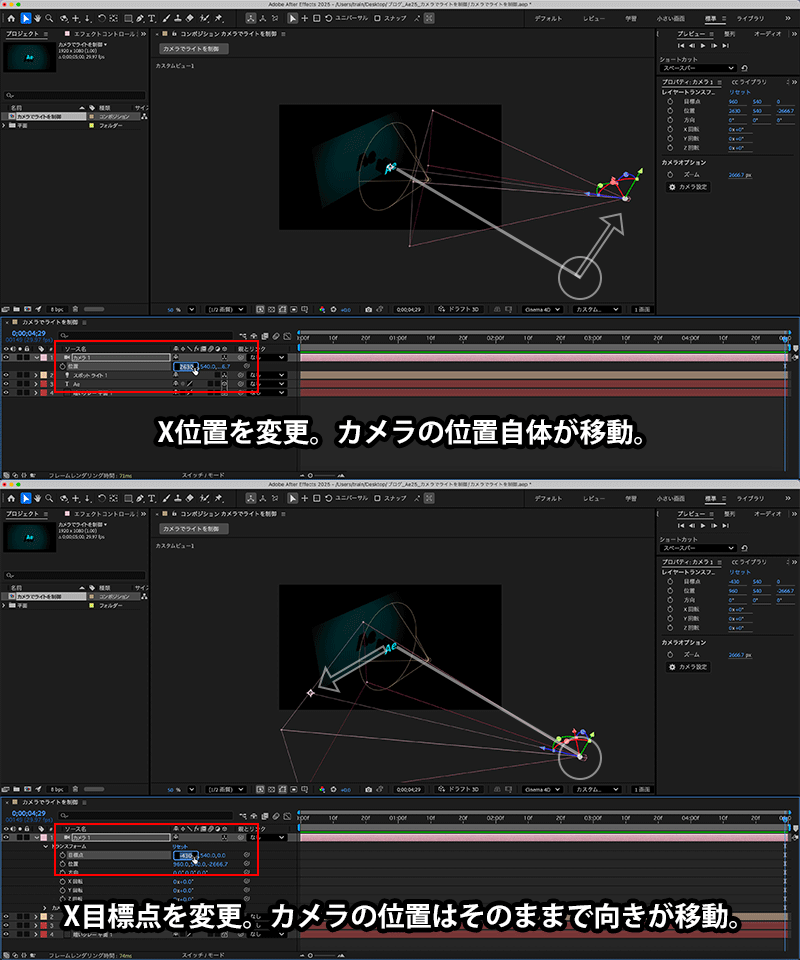
このとき、ライトをカメラに親子付けし、カメラの位置や目標点を変更すると、以下のようになります。ライトはカメラの振れ角と同じ程度には角度が付いて動いてくれません。
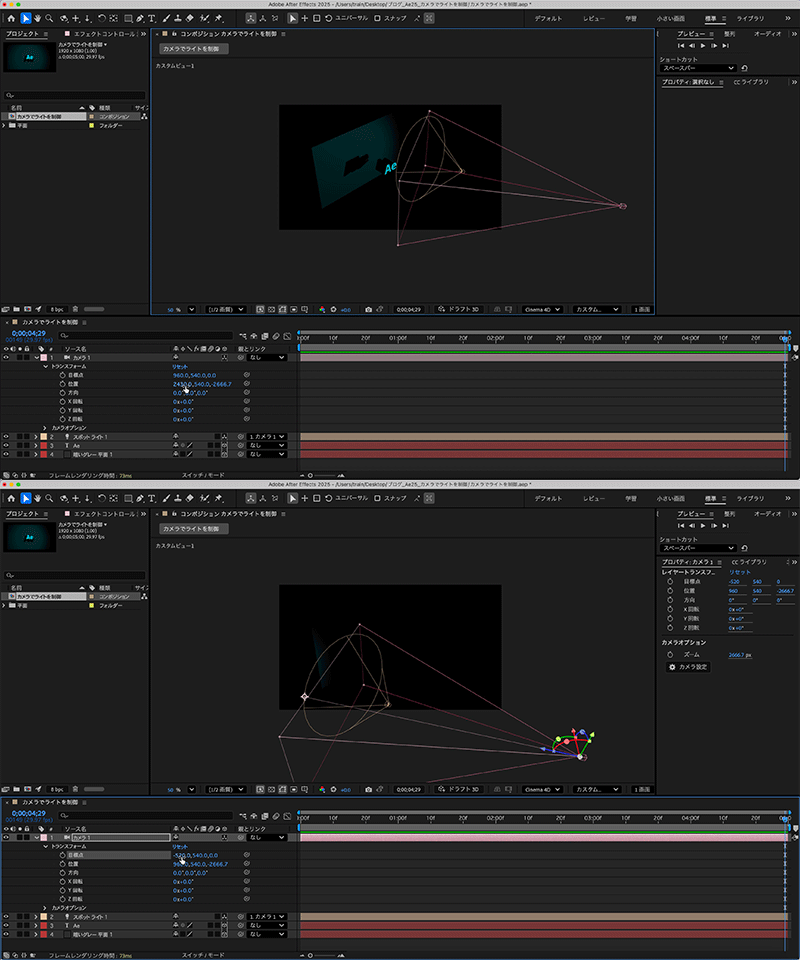
ライトの目標点をカメラの目標点と同じ目標点に合わせる場合は、親子付けした後、ライトの[トランスフォーム]にある[リセット]をクリックすると目標点の値がカメラの目標点と同じ位置になります。
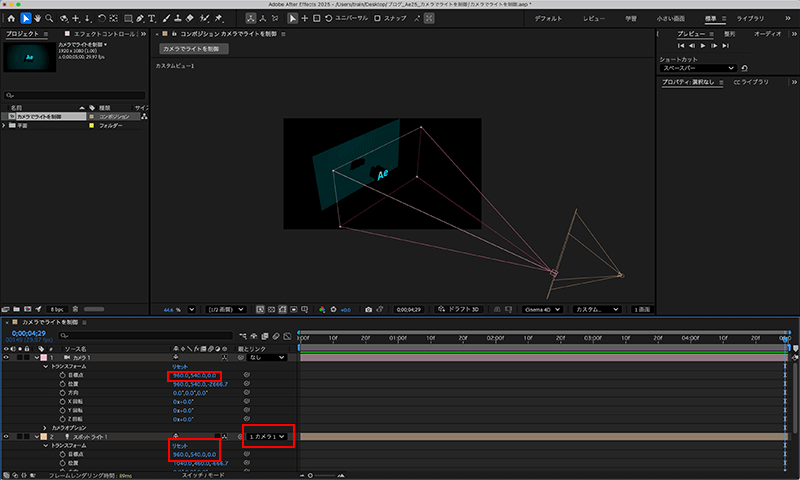
ただ、この状態でカメラの位置や目標点を変更すると、親子付けしたライトも一緒に動きますが、向いている方向が少々異なる方を向いてしまいます。
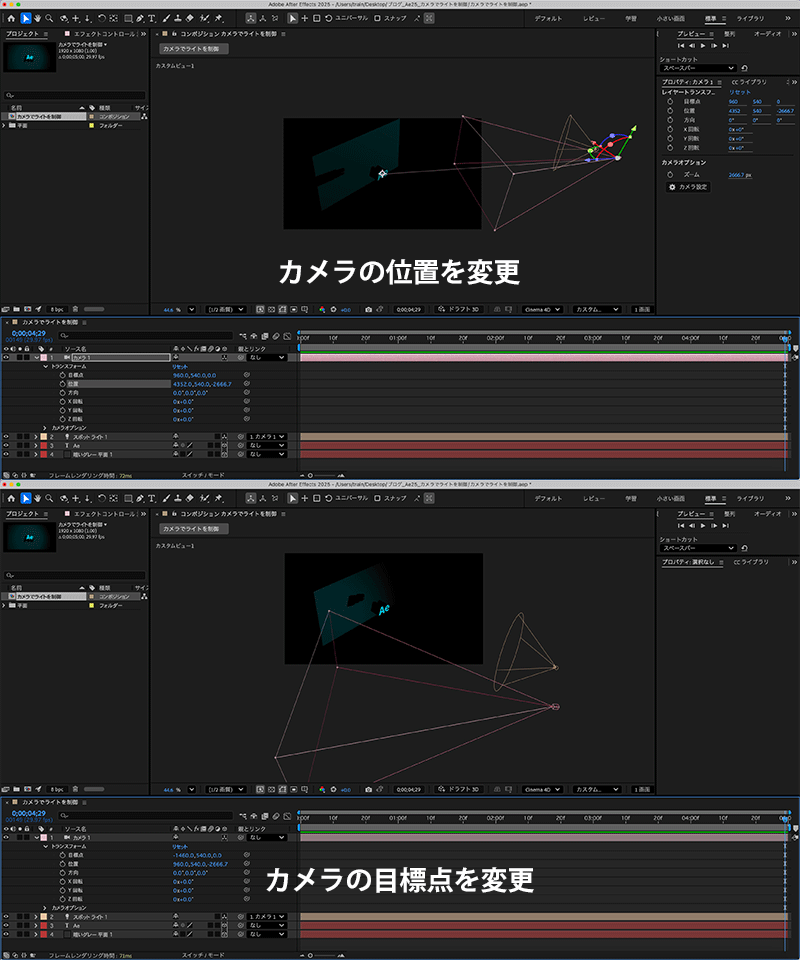
そこで、カメラのズームを300mm程度にし、カメラをライトのデフォルトの位置に近づけ、再度親子付けしてみます。
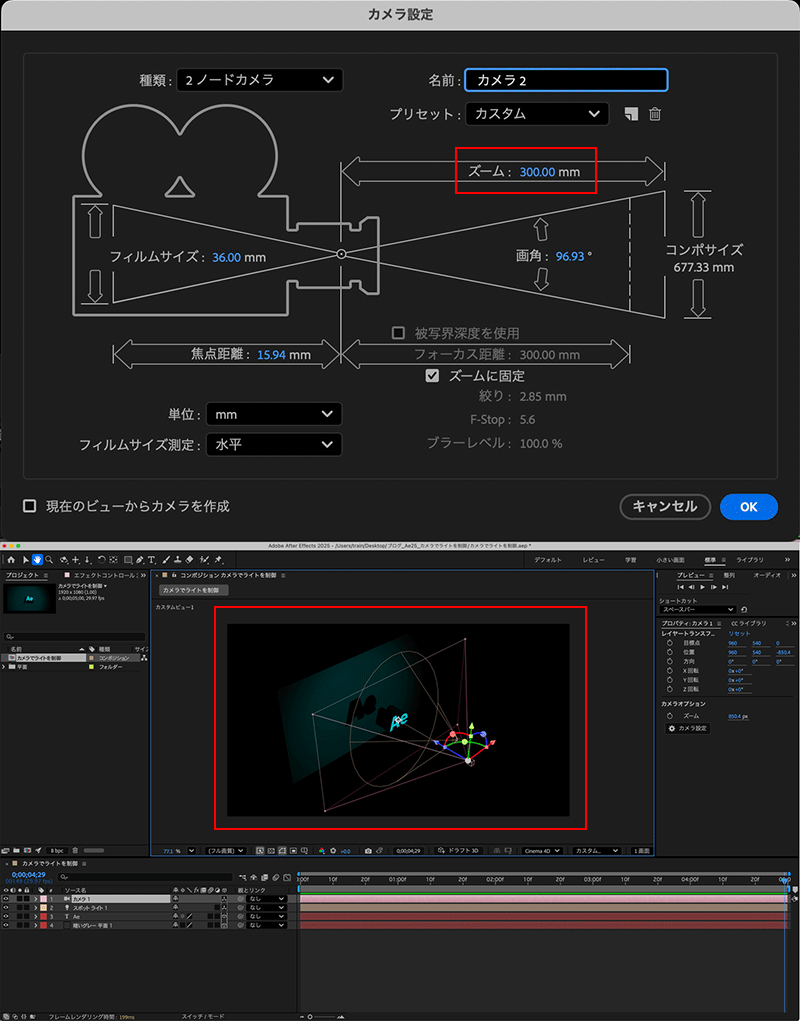
ただ、これも同様で、この状態でカメラの位置や目標点を変更しても、ライトの位置や目標点は、こちらが期待しているカメラと同じ向きにはなってくれません。
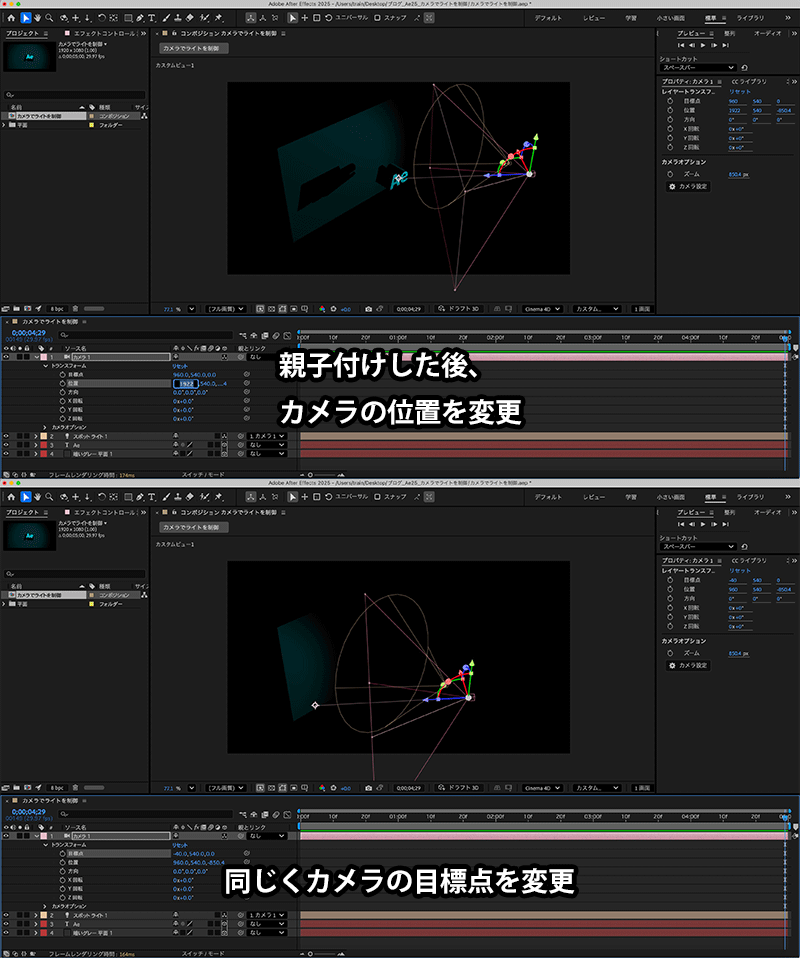
このように、カメラの位置や目標点を変更した際、「ライトもカメラと一緒に同じように動かしたい」という場合に使用するのが、今回の新機能になる「カメラでライトを制御」になります。
●「カメラでライトを制御」
既存のカメラレイヤーは削除し、タイムラインパネル上でライトレイヤーを選択した状態で、[レイヤーメニュー>ライト>カメラでライトを制御]を選択します。すると、選択しておいたライトレイヤーと同じような大きさの、カメラレイヤーが作成されます。
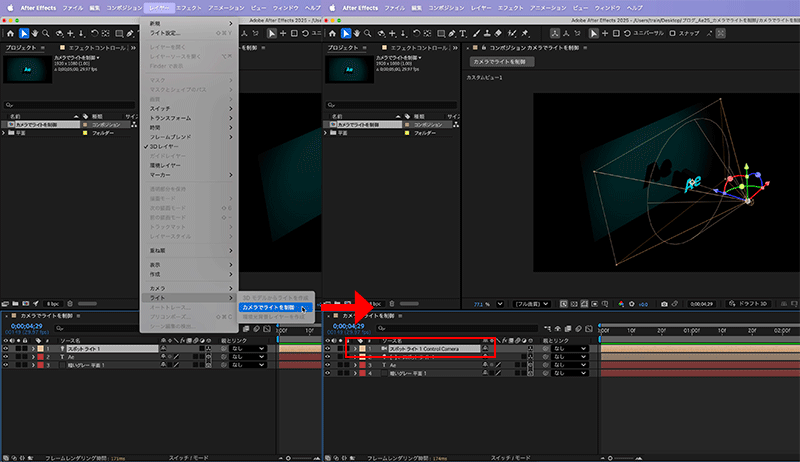
作成されたカメラレイヤーの位置や目標点を変更してみます。すると、特に親子付けなどをしなくても、カメラの位置や目標点の変更に合わせてライトも自動的にアニメーションするのが確認できます。
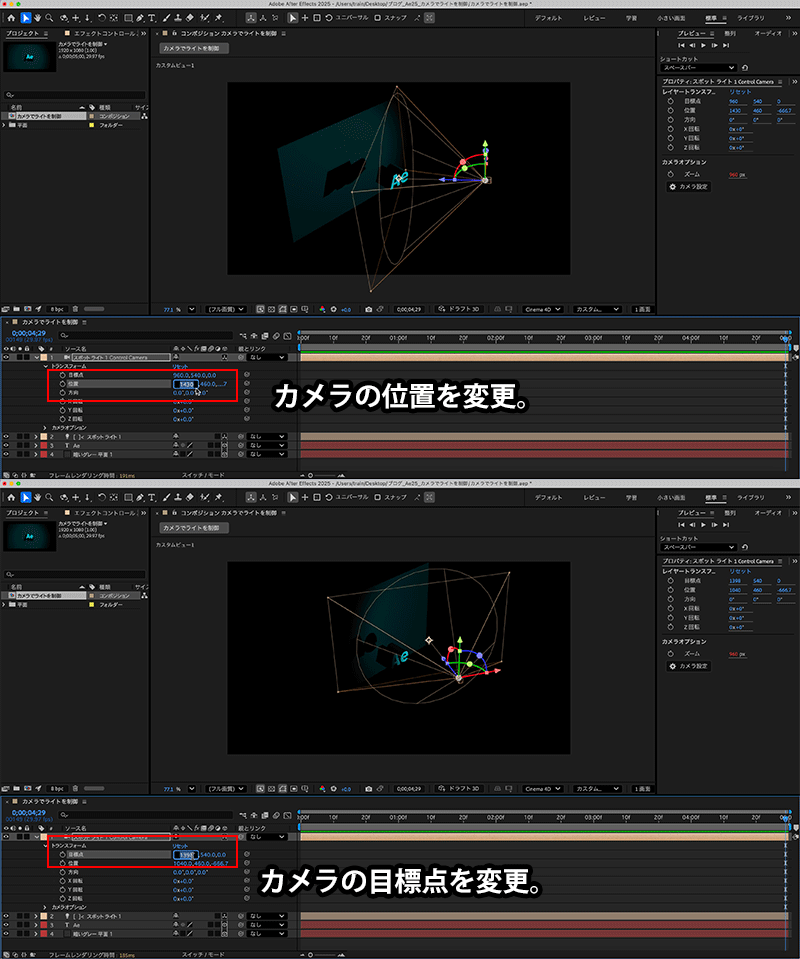
レイヤーを確認すると、このしくみはエクスプレッションで行われているのが確認できます。ライトレイヤーの目標点・位置と、ライトオプションにあるズームの値を、カメラレイヤーのそれぞれ目標点、位置、カメラオプションにあるズームで参照するエクスプレッションが記述されているのが確認できます。
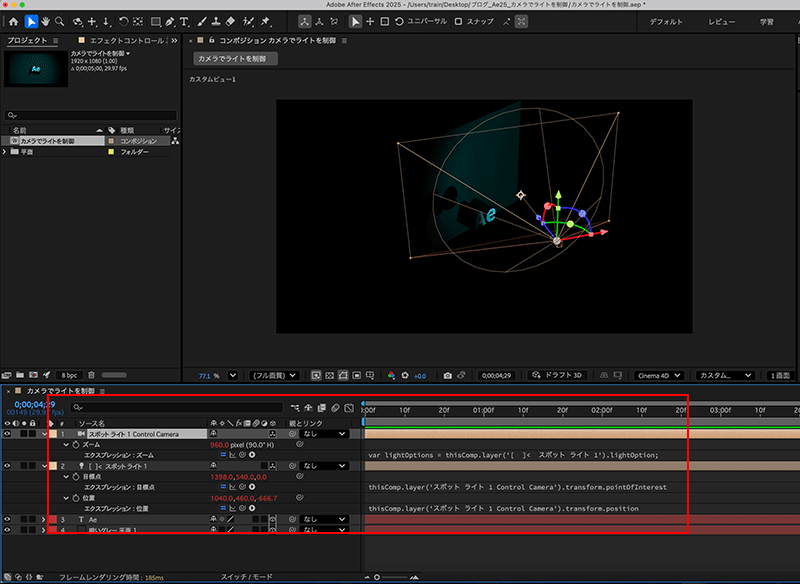
自分でエクスプレッションが書ければこの機能を使用する必要はありませんが、このエクスプレッションで制御されたカメラレイヤーを自動で作成してくれるのが、今回の新機能である「カメラでライトを制御」になります。
なお、この機能を使用した後、カメラレイヤーまたはライトレイヤーを削除すると、参照元または参照先がなくなってしまうため、エクスプレッションエラーが表示されます。
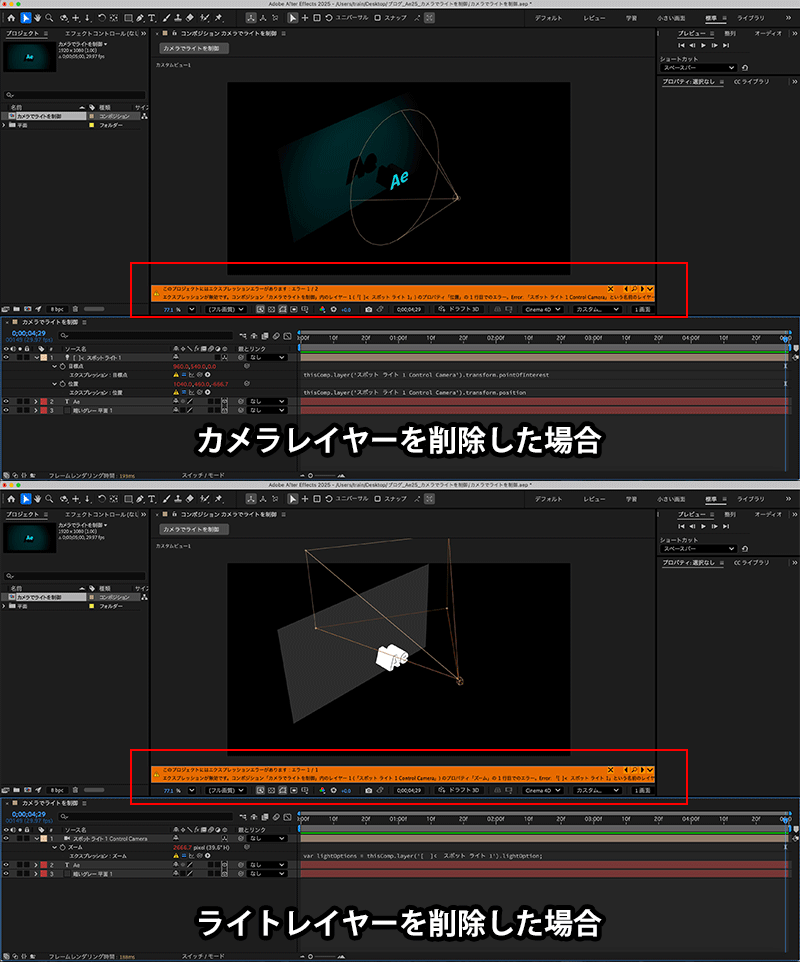
この場合、残った方のレイヤーからエクスプレッションそのものを削除する必要があります。エクスプレッションを削除する場合は、まず、エクスプレッションを削除したいレイヤーを選択し、キーボードの「E」キーを素早く2回押します。「E」キーは1回だけ押すと、そのレイヤーに適用しているエフェクトを表示するショートカットになるため、素早く2回押す必要があります。
すると、エクスプレッションが適用されているプロパティのみをタイムラインパネルに表示するため、この状態で、エクスプレッションが適用されているプロパティのストップウォッチのアイコンを、option(Winの場合はAlt)+クリックすると、エクスプレッションを削除することができます。
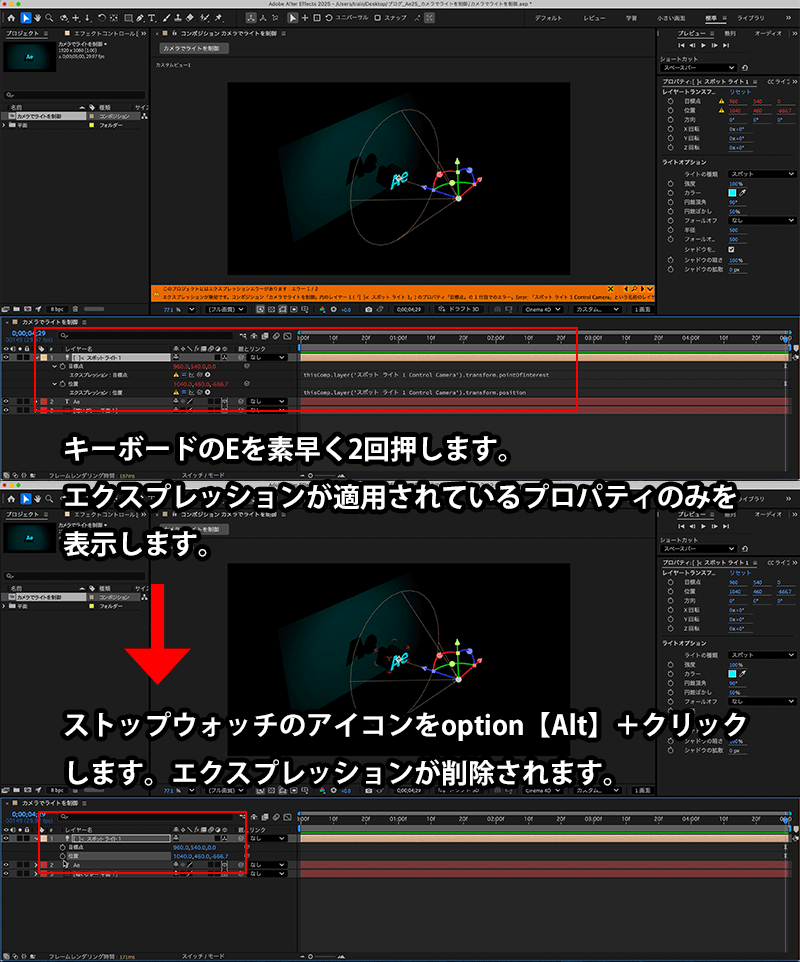
なお、カメラレイヤーを含むデータは、アクティブカメラで見えている映像をレンダリングします。アクティブカメラは通常、タイムラインパネルの最上段にあるカメラレイヤーをアクティブカメラにするため、他にも別のカメラレイヤーがある場合は、レンダリングに使用するカメラレイヤーをタイムラインパネルの最上段に移動するか、レンダリングに使用しないカメラレイヤーは削除しておきます。
また、現在のアクティブカメラを確認する場合は、コンポジションパネルの右下にある[3Dビュー]のメニューの一番上に、現在のアクティブカメラが表示されます。
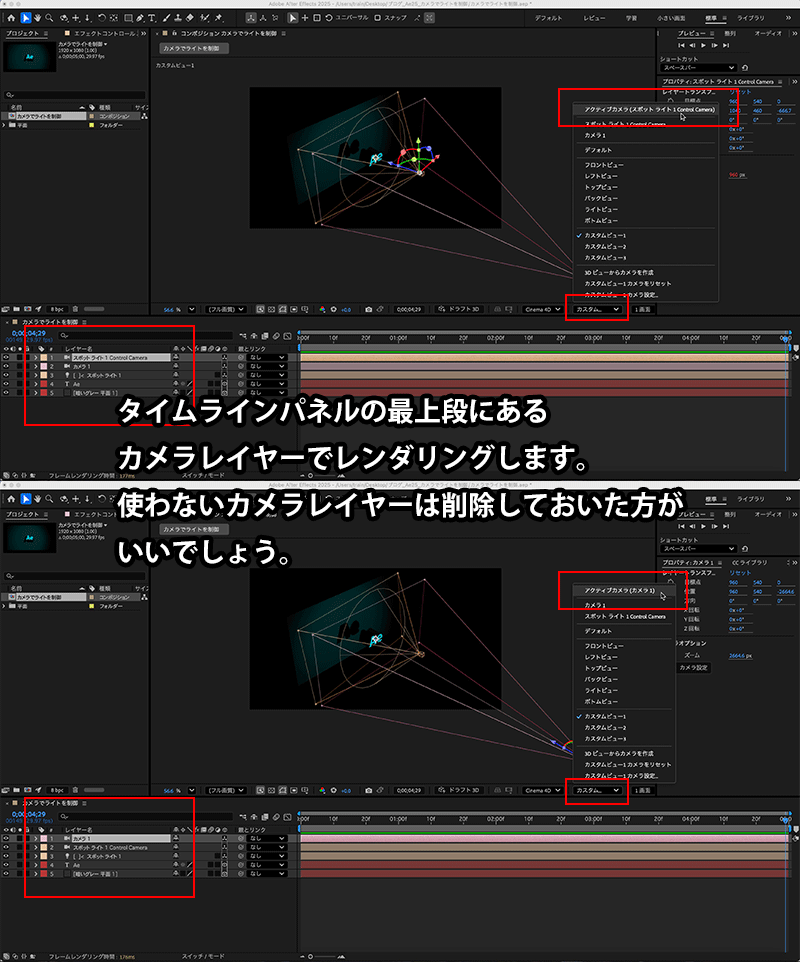
今回ご紹介した「カメラでライトを制御」という機能は、ライトレイヤーの位置・目標値・ズームの値をエクスプレッションを使用して参照したカメラレイヤーを作成する、という機能になります。
エクスプレッションはキーフレームが設定できるプロパティであればどのプロパティでも設定できるJavaScriptになりますが、きちんと使うには文法学習などから覚える必要があります。ゼロから記述して使うには少々ハードルが高いかもしれませんが、このように機能として用意されていると使いやすくなるかと思います。
主に3Dコンテンツを制作する場合は非常に便利な機能になりますので、バージョンアップがまだの方はぜひバージョンアップして使ってみてください。
⚫︎関連講座
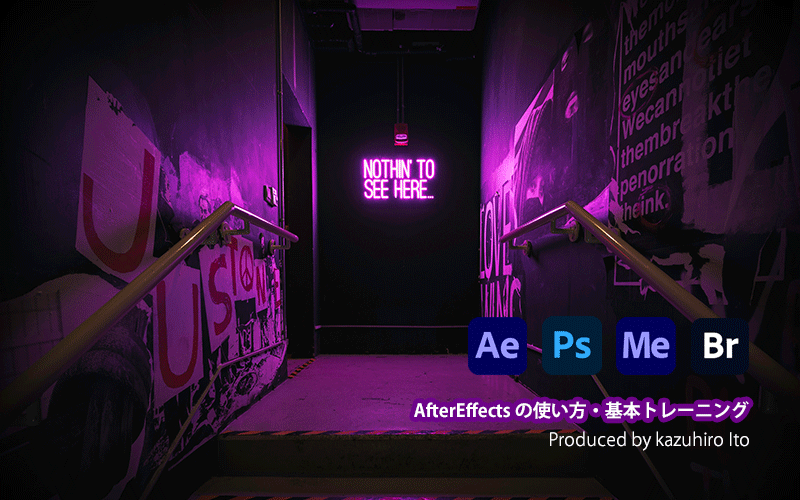
⚫︎After Effects関連記事
【After Effects 2025】シーケンスデータ編集の際、複数のレイヤーを同時に処理する機能「レイヤーデュレーションバーとキーフレームのクイックオフセット」
【特別篇】After Effectsのプラグイン「Red Giant Trapcode」を使ってみよう 〜その1(インストール篇)
【特別篇】After Effectsのプラグイン「Red Giant Trapcode」を使ってみよう 〜その2(Starglow篇:パート1)
【特別篇】After Effectsのプラグイン「Red Giant Trapcode」を使ってみよう 〜その3(Starglow篇:パート2)
【After Effects 2025】環境ライトレイヤー
TEXT_伊藤和博 / Kazuhiro Ito(デジタルスケープ)
EDIT_海老原朱里 / Akari Ebihara(CGWORLD)